SolidWorks三维建模训练一百四十六拉伸抽壳实体
1、如下所示,
打开SolidWorks软件,新建一空白的零件,
保存为:
SolidWorks三维建模训练一百四十六拉伸抽壳实体
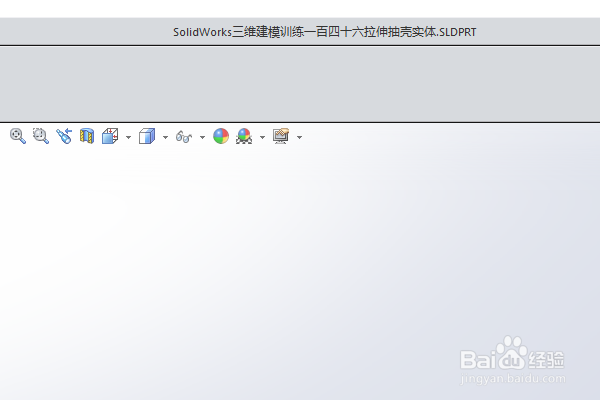
2、执行【拉伸凸台/基体——上视基准面】,进入到草图环境,
激活直线命令,画出下图中的轮廓,
添加几何约束关系,
激活智能尺寸命令,标注尺寸:距离20,
点击退出草图。
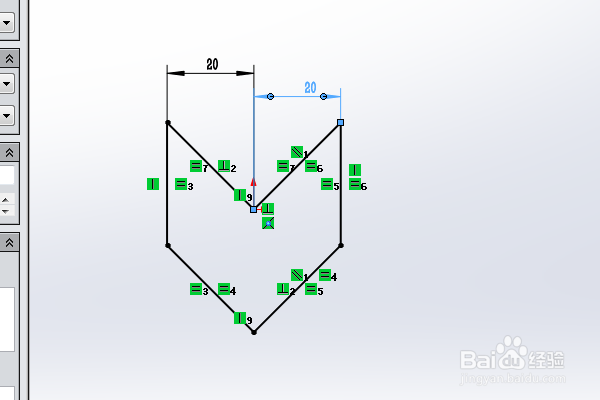
3、回到拉伸对话框,设置拉伸高度为20,
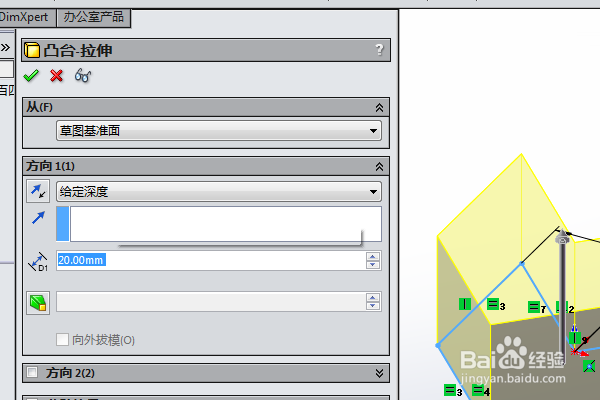
4、点击对话框中的“薄壁特征”,设置单向距离2,
回车,完成并结束本次拉伸操作。

5、点击工具栏中的抽壳命令,
设置厚度为0.5,
点击实体中的平面,回车,完成并结束本次抽壳操作。
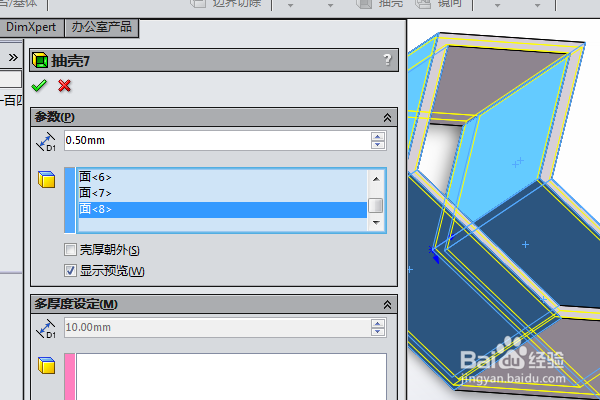
6、隐藏原点,点击实体,在弹出的临时工具栏中点击“外观——零件”,
然后在对话框中的颜色区域选择红色效果到实体上,
至此,
这简单实体箭头的建模操作就演示完成,本次练习结束。
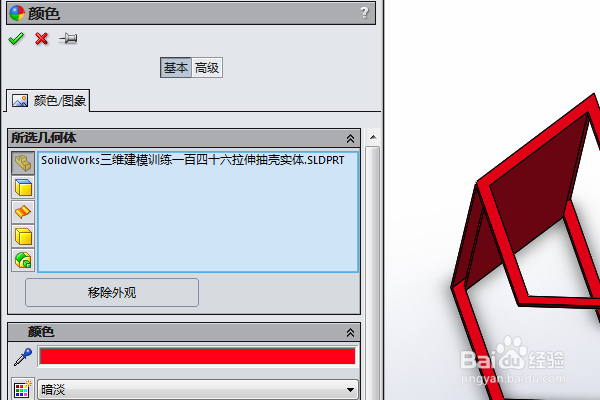
声明:本网站引用、摘录或转载内容仅供网站访问者交流或参考,不代表本站立场,如存在版权或非法内容,请联系站长删除,联系邮箱:site.kefu@qq.com。
阅读量:46
阅读量:96
阅读量:95
阅读量:43
阅读量:57